word组合如何运用?发布时间:2021年04月19日 13:54
在使用word的过程中,我们用到的不仅仅是编辑文字的功能,有时候也会需要添加图形。如果我们绘制了很多图片,想要同时移动或者缩放的时候,挨个调整会比较浪费时间,而且很容易影响图形的效果,这时候我们就需要用到word组合,通过word组合,我们可以把几个图形组合到一起,方便接下来的操作。
那么word组合如何实现呢,接下来我们就一起来了解一下。
1,首先打开Word文档窗口,任意的绘制几个不用的图形。
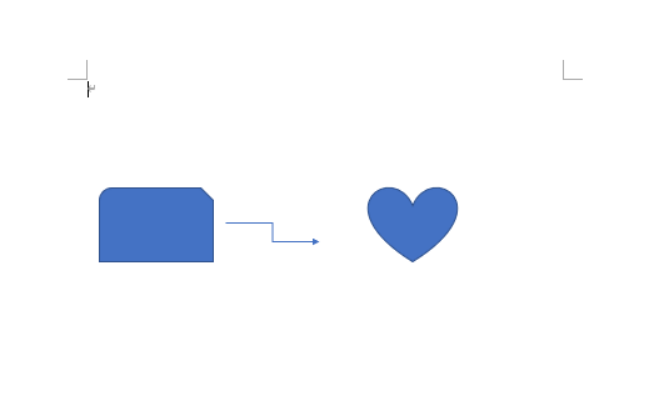
2,在“开始”功能区的“编辑”分组中单击“选择”按钮,并在打开的菜单中选择“选择对象”命令。

3,将鼠标指针移动到Word页面中,鼠标指针呈白色鼠标箭头形状。在按住Ctrl键的同时左键单击选中所有的独立形状。
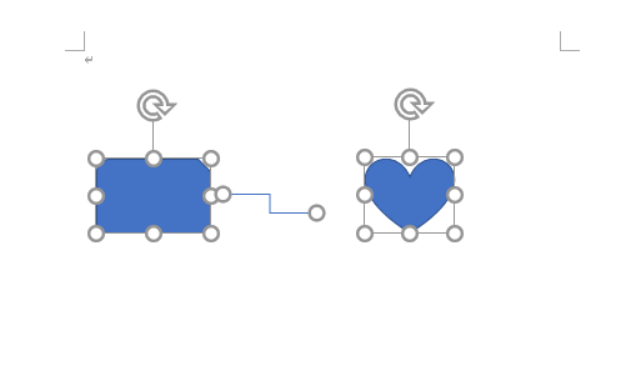
4,右键单击被选中的所有独立形状,在打开的快捷菜单中指向“组合”命令,并在打开的下一级菜单中选择“组合”命令,
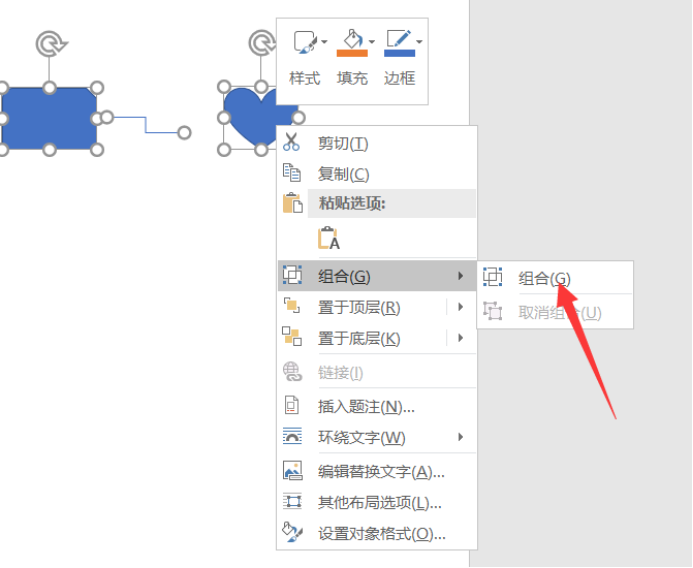
5 ,选择“组合”之后,我们再次回到word文档,选择刚才绘制的几个图形,可以到几个图形已经被组合到一起,无论是移动,缩放还是修改颜色,被组合到一起的图形都会同步就行变换。
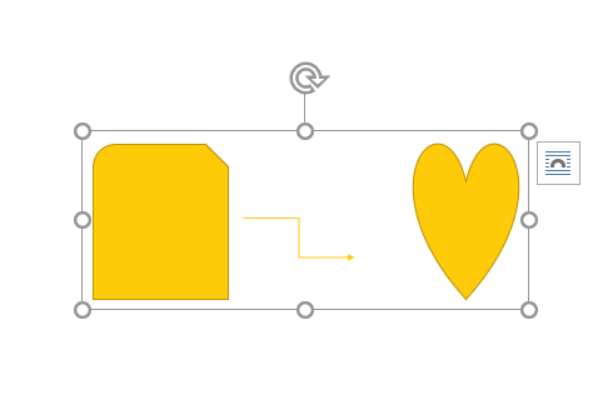
以上就是关于word组合的简单介绍,通过组合被选中的独立形状将组合成一个图形对象,可以进行整体操作。如果想要取消word组合也是可以,选中整体图形之后,点击右键-取消组合就可以了,一样非常的简单和方便。
本篇文章使用以下硬件型号:联想小新Air15;系统版本:win10;软件版本:word office 2019。
点击观看视频教程

核心与组合-元素的组合设计
立即学习中级拔高6500人已学视频时长:13:03
特别声明:以上文章内容仅代表作者wanrong本人观点,不代表虎课网观点或立场。如有关于作品内容、版权或其它问题请与虎课网联系。
相关教程
相关知识
500+精品图书
20G学习素材
10000+实用笔刷
持续更新设计模板




















